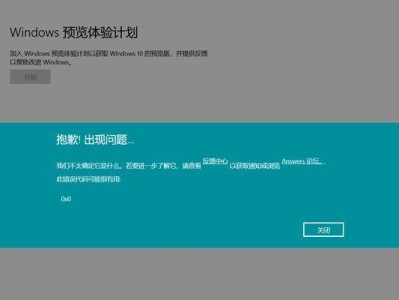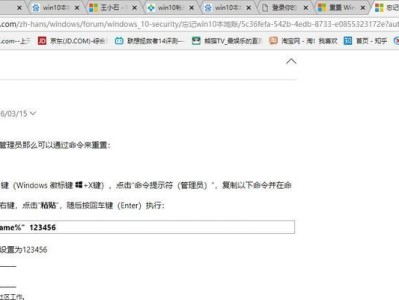随着科技的发展,手提电脑已经成为我们日常生活中不可或缺的工具之一。然而,有时我们可能会遇到手提电脑突然没有声音的问题,这给我们的使用体验带来了很大的困扰。本文将针对手提电脑没有声音的情况,提供一些解决方法,帮助读者解决这一问题。

1.检查音量设置

-点击电脑任务栏右下角的音量图标,检查音量是否被静音或调低。
-请确认电脑音量图标没有静音状态,若有,点击取消静音。此外,确保音量调整滑块处于适当的位置。
2.调整应用程序的音量设置
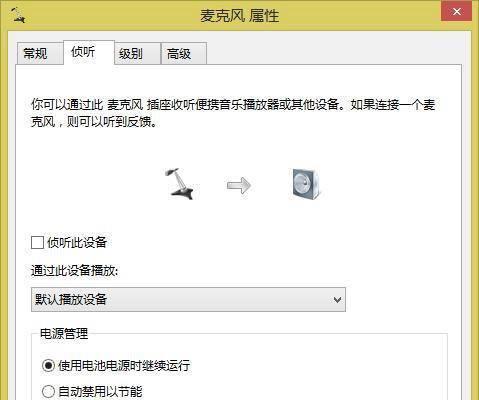
-有时候,手提电脑无声音问题可能是由于某些应用程序的音量设置被调低或静音所致。
-在操作系统的设置中查找到应用程序音量控制选项,检查相关应用程序是否被设置为静音或音量调低。如果有,调整音量至适当的水平。
3.更新或重新安装声卡驱动程序
-声卡驱动程序是控制电脑音频设备的关键软件。如果驱动程序过时或损坏,可能会导致手提电脑没有声音。
-打开设备管理器,找到声音、视频和游戏控制器选项,在其中找到声卡驱动程序。尝试更新驱动程序,如果更新无效,则可以尝试卸载旧的驱动程序并重新安装最新版本。
4.检查音频插孔和连接线
-有时候,电脑没有声音的原因可能是由于插孔或连接线松动或损坏。
-检查电脑的音频插孔和连接线是否紧固且无损坏。如果发现问题,可以尝试重新插拔连接线或更换连接线。
5.启用或重启音频服务
-音频服务是负责电脑音频功能的核心服务。如果服务未启用或遇到故障,可能会导致手提电脑没有声音。
-打开电脑的“服务”选项,找到音频服务,检查其状态。如果服务未启用,右键点击并选择“启用”。如果已启用但仍然有问题,可以尝试重新启动音频服务。
6.检查扬声器或耳机
-手提电脑没有声音可能是由于扬声器或耳机本身存在问题。
-检查扬声器或耳机是否插入正确的插孔,并确保其与其他设备的连接稳固。如果有多个音频输出选项,请尝试切换到其他选项。
7.执行系统故障排除
-操作系统自带的故障排除功能可以帮助我们识别和解决一些常见的音频问题。
-打开电脑的“设置”菜单,找到“故障排除”选项。在音频相关故障排除部分,执行相应的操作以解决问题。
8.执行系统还原
-如果无法找到问题所在,可以尝试使用系统还原将操作系统恢复到之前正常工作状态。
-打开电脑的“控制面板”,找到“系统和安全”选项,然后进入“系统”设置。在“系统保护”选项卡中,选择“系统还原”,按照指示执行还原操作。
9.检查操作系统更新
-操作系统更新通常包含了修复一些已知问题的补丁程序,可能有助于解决音频问题。
-打开电脑的“设置”菜单,进入“更新和安全”选项。在“Windows更新”部分,点击“检查更新”,确保系统已经安装了最新的更新。
10.使用第三方音频诊断工具
-如果以上方法都无法解决问题,可以考虑使用第三方音频诊断工具来识别和修复潜在的音频问题。
-在互联网上搜索并下载可靠的音频诊断工具,按照其提供的指示进行操作。
11.联系售后服务或专业技术支持
-如果自行尝试解决无声音问题失败,可以考虑联系手提电脑的售后服务或专业技术支持团队。
-向售后服务或技术支持人员详细描述你的问题,并按照他们的指示执行进一步的操作或建议。
12.重置操作系统
-如果所有尝试都失败,最后一种解决方法是重置操作系统。
-打开电脑的“设置”菜单,找到“恢复”选项。在“重置此PC”部分,选择“开始”,按照指示进行操作。
13.检查硬件故障
-如果经过以上步骤仍然无法解决问题,可能是由于硬件故障导致的。
-将手提电脑送往专业维修中心或售后服务中心,让专业人员检查和修复可能存在的硬件问题。
14.更新操作系统
-最后一种解决方案是确保手提电脑的操作系统为最新版本。
-打开电脑的“设置”菜单,进入“更新和安全”选项。在“Windows更新”部分,点击“检查更新”,确保系统已经安装了最新的操作系统版本。
15.
-通过采取上述方法,大多数手提电脑无声音问题都可以得到解决。
-从检查音量设置到更新驱动程序,以及执行系统故障排除和还原操作等多种方法,读者可以根据具体情况选择适合自己的解决方案。如果所有尝试都失败,建议联系售后服务或专业技术支持寻求帮助。我们需要时刻保持操作系统和驱动程序的最新更新,以确保手提电脑音频功能的正常运行。